根据最近的调查,在下载30天后,应用程序的保留率仅为5%。 这意味着95%的人会在30天内放弃该应用。 当人们不喜欢或不需要应用时,他们通常会停止使用或直接删除应用。
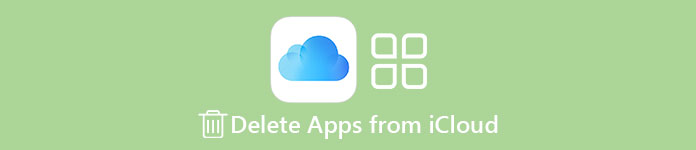
在iPhone和iPad上,事情并非如此简单,因为如果您打开了自动备份功能,下载的应用程序将同步到iCloud。 考虑到iCloud为每个帐户提供有限的免费存储空间,您可能希望从iCloud中删除应用程序。 在本教程中,您可以详细了解如何执行此操作。
- 部分1:如何通过iOS设置从iCloud中删除应用程序
- 部分2:如何从iCloud中删除应用程序
- 部分3:如何从iCloud中删除应用程序(Windows)
- 部分4:如何从iCloud(Mac)中删除应用程序
推荐:iOS数据备份和还原
为避免数据丢失,在从iCloud和您的设备删除应用程序之前,备份是一个很好的起点。 Apeaksoft iOS数据备份和还原 是最好的方法。 其主要特点包括:
- 为整个iPhone或iPad创建备份,并一键保存到您的计算机。
- 选择要备份的特定数据类型,例如WhatsApp或其他第三方应用数据。
- 支持更广泛的数据类型,包括联系人,消息,备注,提醒,照片,视频,音乐,应用数据等。
- 密码使用内置加密技术保护iOS备份。
- 随时查看计算机上的iOS备份,以便恢复或恢复应用程序数据。
- 兼容 iPhone 16/15/14/13/12/11/X、iPad Pro/mini/Air 或更早版本以及 iPod Touch。
总之,这是最简单的方法 查看iPhone备份 在 Windows 11/10/8/8.1/7/XP 和 macOS 上。
如何在从iCloud删除应用程序之前备份iOS
为了帮助您了解iOS备份的过程,我们以iPhone X为例。
步骤1。 将iPhone X连接到最好的iOS备份应用程序
在您的PC上下载并安装iOS数据备份和还原。 有Mac专用版本。 通过Lightning电缆将iPhone X连接到计算机。 启动程序以检测您的设备。

步骤2。 设置备份
在主界面上选择“ iOS数据备份”,您可以转到下一个窗口。 然后决定使用标准备份还是加密备份。 如果选择后者,请保留密码。 单击“开始”以打开数据类型窗口,然后选择所需的数据类型。

步骤3。 在从iCloud删除应用程序之前备份iOS
如果准备就绪,请单击“下一步”按钮,选择一个文件夹以保存备份文件并启动备份iOS。 完成后,根据需要删除iPhone X并从iCloud删除应用程序。

部分1。 如何通过iOS设置从iCloud中删除应用程序
默认情况下,所有下载的应用程序都将在iCloud上进行备份。 这将在短时间内占用您的5GB免费存储空间。 要在iCloud中保存更多私人数据,您可以删除iCloud中不需要的应用程序。 从iCloud删除应用程序的最简单方法是iOS设备上的“设置”应用。
步骤1。 从主屏幕打开iOS“设置”应用; 点按您的姓名,然后转到“ iCloud”>“存储”>“管理存储”。
步骤2。 触摸“备份”区域下的设备名称以打开信息屏幕。 在这里,您可以查看最后的备份数据和备份大小。 点击“显示所有应用程序”以显示所有第三方应用程序 iCloud的备份.
步骤3。 找到要从iCloud删除的应用,然后将开关置于“关闭”位置。 出现提示时,选择“删除”进行确认。
如果您已启用 iCloud家庭分享,然后在iPhone上删除的应用程序也将从iCloud中删除您家人的iPhone。
这种方式适用于iOS 11 / 10 / 9,可以释放iCloud中的存储空间。
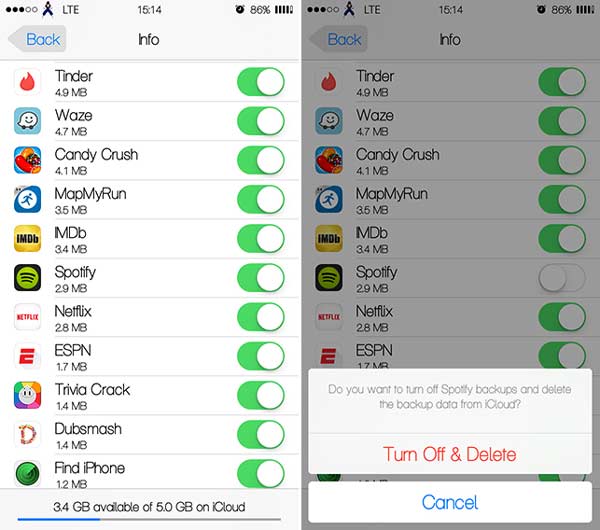
部分2。 如何从iCloud中删除应用程序
从iCloud删除应用程序的另一种方法是在App Store中执行此操作。
步骤1。 在主屏幕上运行App Store应用。 在iPhone上,转到“更新”标签,然后选择“已购买”。 在iPad上,直接转到底部的“已购买”标签。
步骤2。 向下滚动,找到要从iCloud删除的应用。 触摸该应用,在其上向左滑动,然后点击“隐藏”以获取所需的内容。 如果您还有更多要从iCloud删除的应用程序,请对它们重复操作。
你可能会注意到这种方式只是隐藏了iCloud备份中的应用程序,但并没有真正删除它们。 换句话说,它无法释放您的iCloud帐户的存储空间,您可以随时取消隐藏它们。
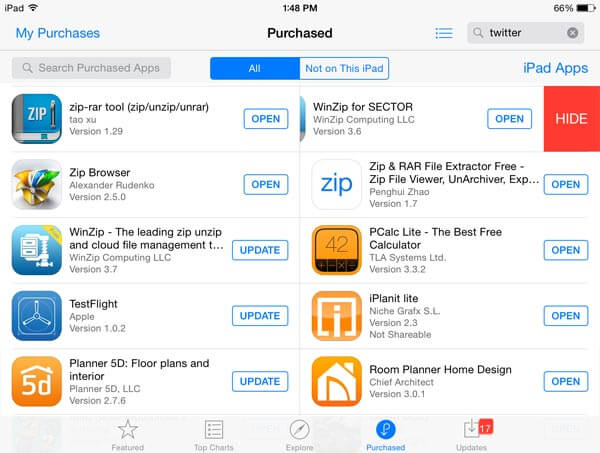
部分3。 如何从iCloud中删除应用程序(Windows)
人们更喜欢iCloud,部分原因是我们可以通过Apple ID简单地在Web浏览器中访问它。 但是,如果要从iCloud中删除应用程序,则必须将iCloud仪表板安装到PC。 您可以在Apple支持网站上获取安装文件。
步骤1。 打开iCloud仪表板并登录Apple ID和密码。 如果您设置了双因素身份验证,则需要输入显示在iOS设备上的六位数代码。
步骤2。 单击“存储”按钮以打开“存储管理器”窗口。 在左侧栏中,您可以查看允许您从iCloud删除的应用程序。
步骤3。 按“ Ctrl”键并选择不需要的应用程序。 然后点击标有“删除右侧的文档和数据”的按钮。 出现提示时,单击“删除”以立即从iCloud删除应用程序。

部分4。 如何从iCloud(Mac)删除应用程序
如果您有MacBook,以下步骤可帮助您完成从iCloud删除应用程序。
步骤1。 打开Mac计算机上的“ Apple”菜单,选择“系统偏好设置”,然后从快速访问窗口中打开“ iCloud”。
步骤2。 找到右下角,然后单击“管理”按钮转到管理存储窗口。
步骤3。 在左侧选择一个无用的应用程序,单击右侧面板上的“删除文档和数据”按钮,然后在确认对话框中单击“删除”。
步骤4。 在其他不需要的应用上重复步骤4,并从iCloud中删除应用。
无论您是通过Web浏览器还是通过仪表板访问iCloud,iCloud均不允许您打开备份或删除其中的第三方应用程序数据。
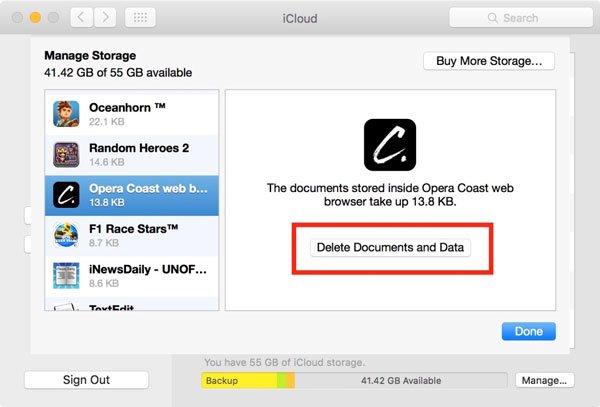
结语
iCloud是Apple为iOS用户发布的最有用的服务之一,旨在扩展内部存储,备份重要文件并在设备之间传输数据。 在本教程中,我们告诉您如何通过设置和iCloud仪表板从iCloud删除应用程序以保存存储。 使用Apeaksoft iOS数据备份和还原备份iOS是一个良好的开端。




